権限をカスタマイズして、SASE Orchestrator の既存の権限に適用することができます。
新しい権限を追加するには、次の手順を実行します。
手順
- パートナーとして SASE Orchestrator にログインします。
- 上部メニューから [管理 (Administration)] をクリックします。
- 左側のメニューで [ユーザー管理 (User Management)] をクリックし、[サービス権限 (Service Permissions)] タブをクリックします。
- [新しい権限 (New Permission)] をクリックします。
次の画面が表示されます。
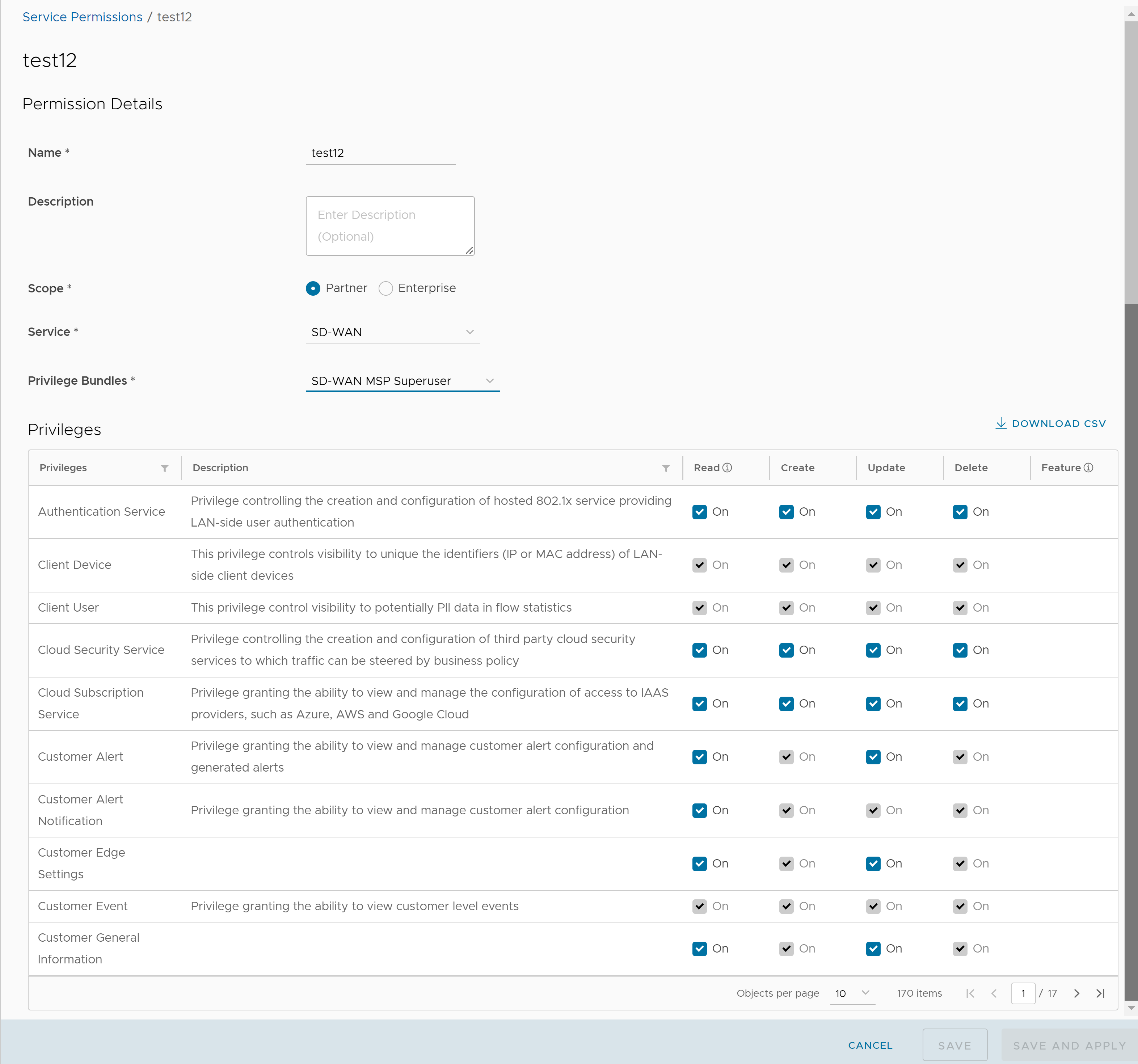
- 次の詳細を入力して、新しい権限を作成します。
オプション 説明 名前 (Name) 権限の適切な名前を入力します。 説明 説明を入力します。このフィールドはオプションです。 スコープ スコープとして、[パートナー (Partner)] または [エンタープライズ (Enterprise)] を選択します。パートナーは、パートナーとカスタマーの権限をカスタマイズできます。 サービス ドロップダウン メニューからサービスを選択します。使用可能なサービスは次のとおりです。 - [グローバル設定]
- [SD-WAN]
- [Cloud Web Security]
- [Secure Access]
- [Edge Intelligence]
- [アプリケーション カタログ]
- [MCS]
- [プライベート モバイル ネットワーク]
権限のバンドル ドロップダウン メニューから権限のバンドルを選択します。権限は、選択した[サービス]に応じて入力されます。 権限 選択した[権限のバンドル]に基づく権限のリストが表示されます。編集できるのは、カスタマイズの対象となる権限のみです。 - [CSV のダウンロード (Download CSV)] をクリックして、すべての権限、その説明、関連付けられたアクションのリストを CSV 形式のファイルにダウンロードします。
- [保存 (Save)] をクリックして、新しい権限を保存します。[保存して適用 (Save and Apply)] をクリックして、権限を保存して公開します。
注: [保存 (Save)] および [保存して適用 (Save and Apply)] の各ボタンは、権限を変更した後にのみ有効になります。新しい権限が [サービス権限 (Service Permissions)] ページに表示されます。